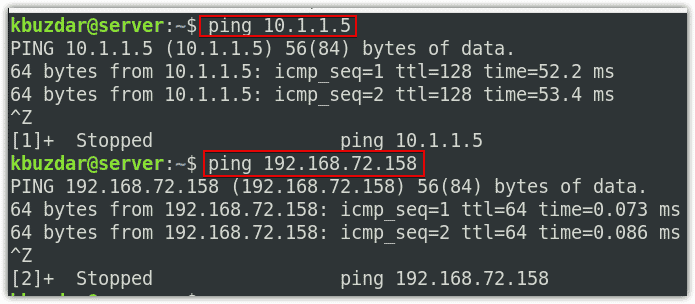如何在 Ubuntu 20.04 LTS 中将多个 IP 地址分配给单个 NIC
在使用计算机系统时,有时您的物理计算机上可能需要多个 IP 地址。解决方案之一是在系统上安装多个 NIC。但是,当您可以选择将多个 IP 地址分配给单个 NIC(称为 IP 别名)时,购买新的 NIC 并将其插入系统是不切实际的。 IP 别名的常见用例是实施基于 IP 的虚拟主机。
在这篇文章中,我们将向您演示如何在 Ubuntu 操作系统中将多个 IP 地址分配给单个网卡。我们将在 Ubuntu 20.04 (Focal Fossa) 上演示该过程。
为单个网卡临时分配多个IP地址
在下一节中,我们将了解如何为 NIC 分配第二个 IP 地址。此方法分配的第二个 IP 地址是临时的。重新启动系统后,它将自动删除。
以下是为 NIC 分配第二个 IP 地址的步骤。
1. 首先找到系统当前的IP地址和接口名称。为此,请在终端中发出以下命令:
以下输出显示我们的网络接口是 ens33,当前 IP 地址是 192.168.72.157/24 ,这是 DHCP 分配的动态 IP 地址。
2. 让我们为 NIC 分配另一个 IP 地址。要为您的 NIC 分配额外的 IP 地址,请在终端中发出以下命令:
将
3. 运行上述命令后,验证第二个 IP 地址是否已分配给您的网络接口。运行以下命令来执行此操作:
以下是上述命令的输出,其中显示了分配给 ens33 网络接口的两个 IP 地址。
从 NIC 中删除多个 IP 地址
要删除分配给 NIC 的其他 IP 地址,请运行以下命令:
将
为单个 NIC 永久分配多个 IP 地址
在上一节中,我们使用“ip addr add”命令分配了第二个IP地址,这不是永久方法。重新启动系统后,IP 地址会自动删除。在本节中,我们将了解如何使 IP 分配永久化。
为了将多个 IP 地址永久分配给单个 NIC,您需要在接口配置文件中对其进行配置。
1.编辑interfaces配置文件如下:
在文件中附加以下行:
address <ip-address>
将
address 10.1.1.5/8
添加上述行后,保存并关闭文件。
现在重新启动网络服务以应用您上面所做的配置更改:
或者,关闭并打开界面以应用更改:
$ sudo ifup ens33
现在要验证附加 IP 地址是否已分配给网络接口,请使用以下命令:
由于我们已经在配置文件中配置了额外的IP地址,因此即使您重新启动系统,它也将保持不变。
从 NIC 中删除多个 IP 地址
您还可以删除在接口配置文件中配置的其他 IP 地址。为此,只需编辑 /etc/network/interfaces 文件并删除已添加的其他 IP 地址的条目即可。然后保存并关闭文件并重新启动网络服务:
或关闭并打开界面以应用更改
$ sudo ifup ens33
这是在 Ubuntu 操作系统中将多个 IP 地址分配给单个 NIC 的方法。在这篇文章中,我们讨论了将辅助 IP 地址分配给单个 NIC 的临时和永久方法。按照相同的方法,您可以为单个网卡分配多个 IP 地址。